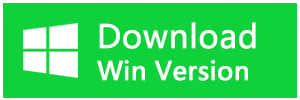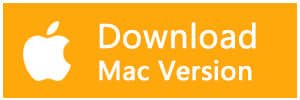Résumé:
Un lecteur flash USB est similaire à un disque dur qui stocke toutes les données dans sa mémoire. Mais il ya beaucoup de problèmes qui peuvent rendre la clé USB devenir inaccessible. Cet article vous aidera à réparer Clé USB sans perdre de données.
Pourquoi un lecteur flash ne fonctionne-t-il pas ou n'est-il pas reconnu?
Un Clé USB aime tout autre périphérique de stockage de données qui a la possibilité d'être corrompu ou physiquement endommagé. Ses problèmes peuvent se résumer à deux catégories d'erreurs, logiques et physiques. L'erreur logique peut être corrigée alors que physique on ne peut pas être résolu sans connaissance professionnelle. Si des erreurs physiques se produisent, la seule solution est de demander l'aide de professionnels.
Lorsque le flash ne se méconnu pas, c'est très délicat! Bien que le taux d'erreur et de dégâts des lecteurs flash, en général, sont comparativement faibles. Le fait est que lorsqu'ils sont endommagés pour certaines raisons, une bonne solution est nécessaire pour récupérer les données d'eux. Ne vous inquiétez pas, même si vous n'avez aucune idée de la façon de réparer un lecteur flash USB corrompu sans formater ou perdre des données.
Sur cette page, nous allons introduire un logiciel de récupération de données incroyable qui peut vous aider à récupérer les données perdues à partir d'un lecteur flash non reconnu.
Le meilleur logiciel de récupération d’entraînement flash
Bitwar Data Recovery est le meilleur logiciel de récupération de lecteur flash/Clé USB car il est compatible avec tous les appareils, y compris l'appareil photo numérique, disques durs, cartes SD, cartes mémoire, téléphones, lecteurs multimédias et lecteurs portables. Par conséquent, vous pouvez restaurer des audios, des vidéos, des photos, des archives, des fichiers compressés, des documents, etc. De plus, ce programme vous permet de prévisualiser les fichiers avant de les récupérer.
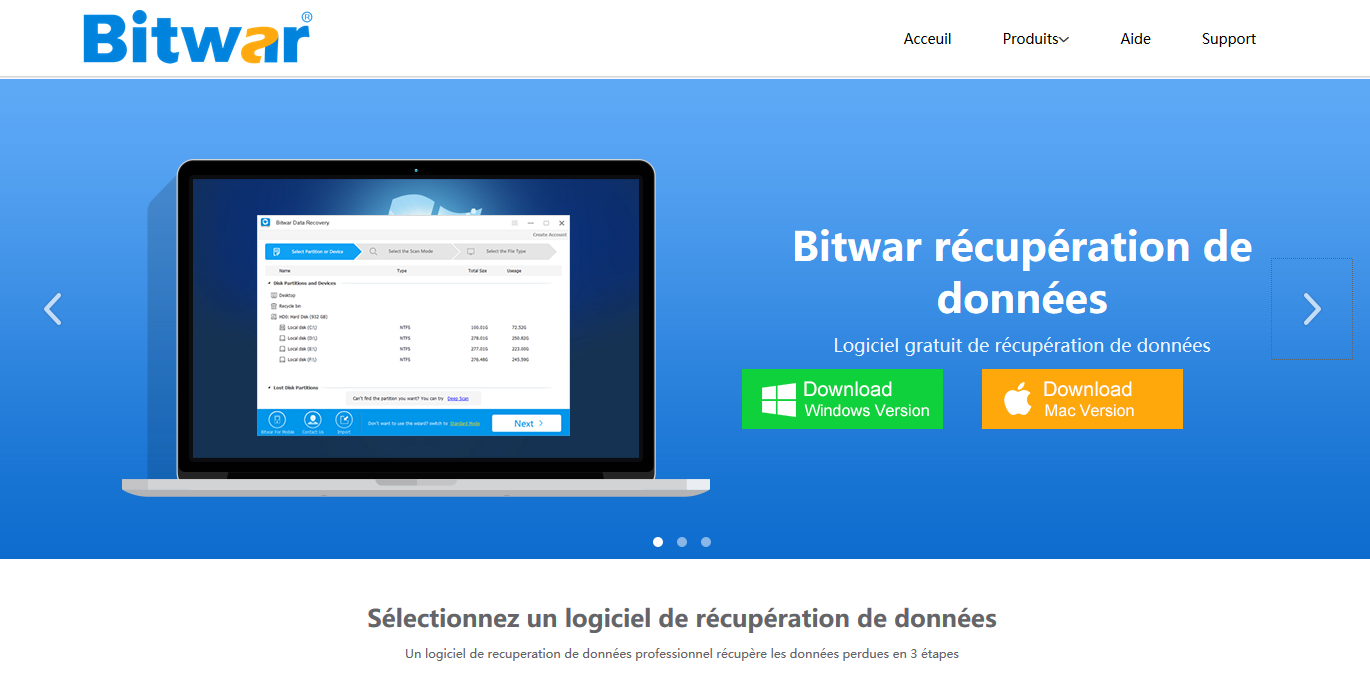
Comment récupérer les données du lecteur flash non reconnu?
Téléchargez et installez Bitwar Data Recovery, puis lancez le logiciel. Connectez ensuite le lecteur flash non reconnu à l'ordinateur.
Étape 1. Sélectionnez votre appareil que le type contient "raw" et cliquez ensuite sur "Suivant"
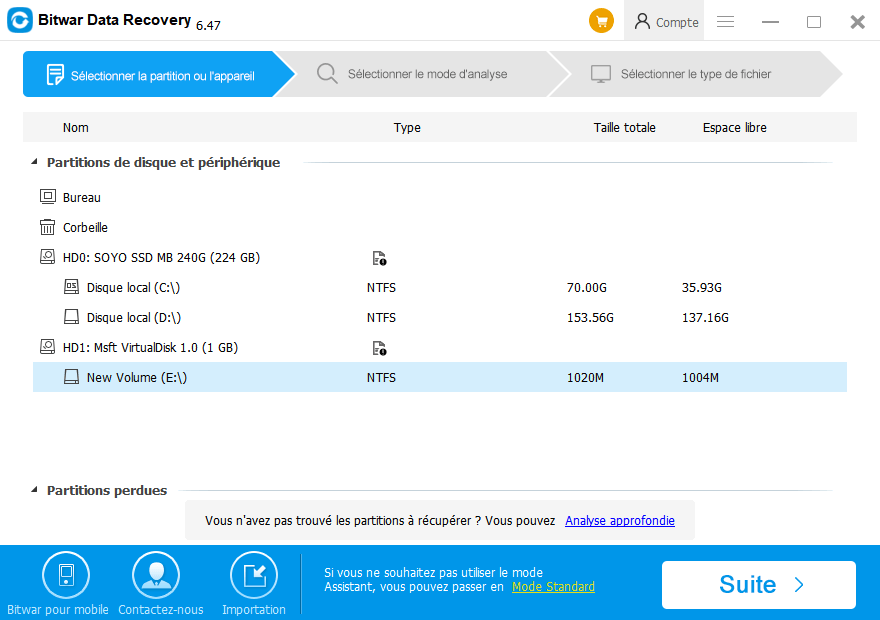
Étape 2. Choisissez l'analyse rapide pour numériser les données perdues à partir du lecteur flash en premier. S'il ne peut pas récupérer les données perdues que vous voulez, vous devez sélectionner le l’analyse approfondie pour numériser une fois de plus.
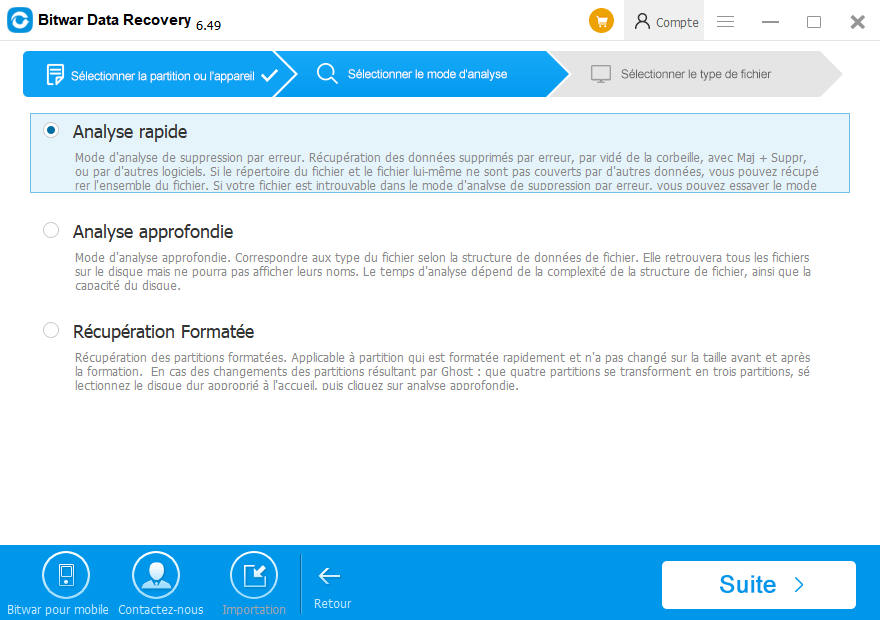
Étape 3. Sélectionnez tous les types de fichiers, puis cliquez sur "Scan".
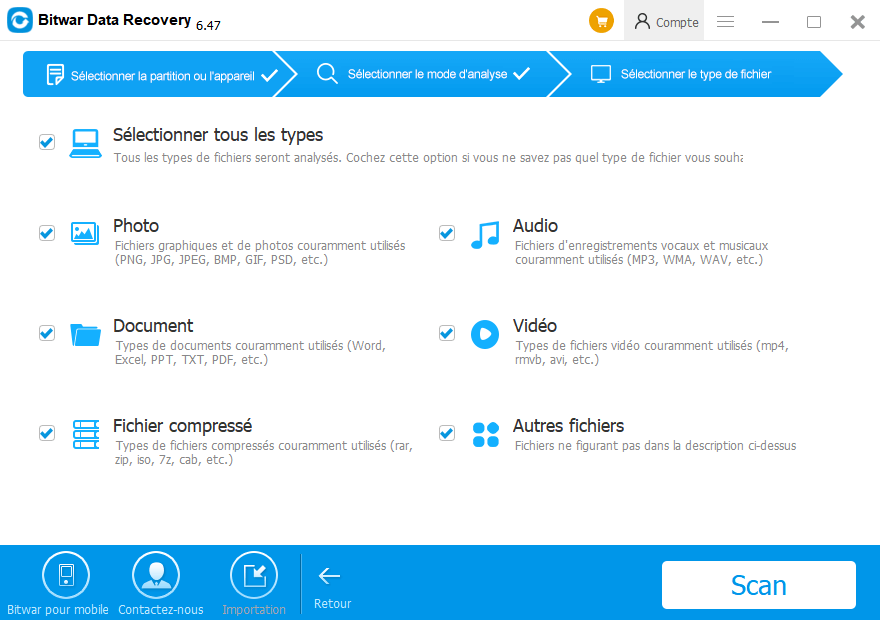
Étape 4. Double-clic pour prévisualiser les fichiers et frapper "Récupérer."
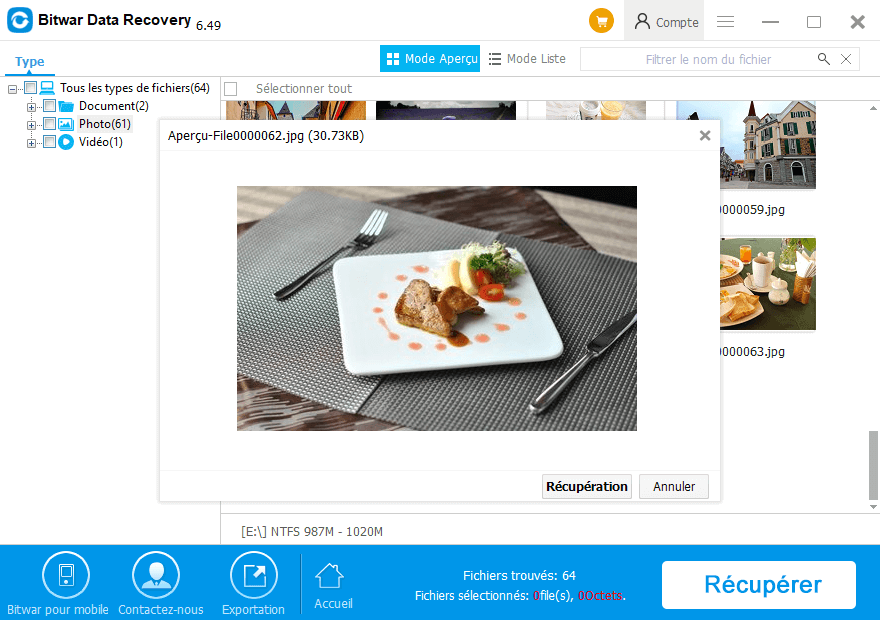
Conseils: S'il vous plaît ne pas récupérer les photos, images, documents, vidéo, audio, fichiers d'archives sur le même lecteur flash, ou il causera une perte permanente de données.
Façons de réparer la commande flash corrompue
Essayez un autre port USB ou PC
Si votre lecteur flash ne s'affiche pas sur le PC, le problème n'est pas nécessairement causé par le lecteur flash lui-même. Le port USB et l'ordinateur peuvent mal tourner. Vous pouvez débrancher votre lecteur et l'insérer dans un autre port USB, ou l'insérer sur un autre PC.
Exécuter l'outil de réparation de Windows pour le disque amovible
1. Ouvrez le PC de ce PC et trouvez votre clé USB.
2. Cliquez à droite sur votre lecteur et ouvrez les propriétés.
3. Cliquez sur l'onglet Outils sur le dessus.
4. Cliquez sur le bouton "Vérifier maintenant" (ou bouton "Reconstruire" si votre système est Windows 10).
5. Sélectionnez les deux options: Correction automatique des erreurs du système de fichiers et Scan pour et tentative de récupération de mauvais secteurs.
6. Cliquez sur "Démarrer".
Activez l'appareil USB et assignez une lettre d'entraînement
Cette façon est efficace lorsque le système vous rappelle le lecteur indétectable. En clic droit Démarrer et cliquer sur le gestionnaire de l'appareil (ou rendez-vous sur le gestionnaire d'appareils ou en clic droit mon ordinateur/Ce PC ( Cliquez sur le gestionnaire de périphériques de gestion à clics sur le côté gauche).
1. Élargir la liste: Disques lecteurs.
2. Cliquez à droite sur votre lecteur et activez-le.
3. Disque externe dans le gestionnaire d'appareil
4. Après avoir permis, vous devez également assigner cette lettre d'entraînement :
5. Cliquez à droite sur mon ordinateur/ce PC > Cliquez sur Gérer > Cliquez sur Stockage > Gestion du disque.
6. Cliquez à droite sur votre lecteur flash et sélectionnez l'option de Changer la lettre et les chemins de conduite.
7. Dans la fenêtre pop-up, cliquez sur "changement". Assigner toute lettre d’entraînement disponible à la clé USB en cliquant dessus.
Réinstaller les conducteurs
Il est possible que les pilotes qui exécutent votre lecteur flash sont corrompus avant que le système ne reconnaisse le lecteur. Par conséquent, vous devriez essayer de réinstaller les pilotes.
1. Clic droit Mon ordinateur/ce PC et ouvrez Gérer.
2. Cliquez sur le gestionnaire d’appareils sur le côté gauche.
3. Élargir l'option de Disques lecteurs.
4. Cliquez à droite sur le nom de votre disque, cliquez sur le nom de désinstaller et cliquez sur OK.
Éjectez votre lecteur flash en toute sécurité et redémarrez votre PC. Ensuite, voyez si votre lecteur flash peut être détecté et reconnu.
Format corrompu commande de stylo
1. Ouvrez le PC/ordinateur de la partition RAW (Corrompt Pen Drive),
2. Cliquez bien en choisissant format > Sélectionnez le système de fichiers 'ndash; FAT32 et renommez-le
3. Cliquez sur Démarrer et OK.
Après cela, votre lecteur de stylo a été converti en fat32. Ensuite, vous pouvez le réutiliser à nouveau, comme enregistrer des fichiers sur ce nouveau disque.
Conclusion:
Vous pouvez essayer les solutions ci-dessus une par une pour exclure le problème possible ou le résoudre. Cependant, gardez à l'esprit que si vous avez besoin de formater ou de réparer le lecteur flash, vous devez récupérer les données avant de le faire. Si le lecteur USB est toujours illisible après avoir essayé chaque solution, cela signifie que votre lecteur de stylo a été physiquement endommagé.
This article is original, reproduce the article should indicate the source URL:
http://adminweb.bitwar.nethttps://fr.bitwar.net/course/usbdisk/2732.html
Keywords:Réparer La Clé USB